Stojíš před výzvou vytvořit atraktivní rozvržení v Wordu, ale zatím nemáš žádný text, na kterém bys mohl pracovat? Nic strašného! V tomto návodu ti ukážu, jak efektivně pracovat s textem na míru, abys mohl(a) oživit své nápady na rozvržení. Bez ohledu na to, zda pracuješ na obsahu nebo jen chceš připravit dokument, provedu tě krok za krokem různými metodami, jak vytvářet ukázkové soubory s okraji a textem Lorem Ipsum.
Nejdůležitější poznatky
- Využití funkce "RAND" pro rychlé generování více odstavců s náhodným textem.
- Využití funkce "LOREM" k vkládání výstižných slepých textů do dokumentu, které se často používají při designu.
- Úprava počtu odstavců a řádků pro optimální rozvržení.
Návod krok za krokem
Vytvoření ukázkového souboru pomocí funkce RAND
Nejprve otevři prázdný dokument Wordu. Začneš zadáním příkazu, který vygeneruje ukázkový text. Zadej příkaz =RAND(). Tento příkaz vytvoří výchozí textový blok, který ti pomůže naplnit tvůj návrh. Pro nastavení počtu odstavců a řádků můžeš do příkazu přidat parametry. Například: =RAND(10,6), což ti poskytne 10 odstavců s každým 6 řádky textu.
Pokud stiskneš klávesu Enter, ihned uvidíš, jak se tvůj dokument naplňuje textem. Dbej na to, že číslování začíná s programováním, což znamená, že celkem získáš 66 řádků, i když si vyžádáš pouze 10 odstavců.
Teď to bude vzrušující: Můžeš využít všechny tyto textové bloky k ověření formátování a designu. Jak vypadají tvé písma? Je správně nastavený odstup mezi odstavci? Nyní můžeš začít s tvorbou obsahu, zatímco pracuješ na ukázkových souborech.
Využití Lorem Ipsum pro text na míru
Pokud nechceš používat standardní textovou funkci Wordu, existuje ještě další možnost: funkce "LOREM". Tato funkce je ideální pro přesný slepý text, který zabere méně místa. Zadej =LOREM() do svého dokumentu pro vygenerování textu. Také zde můžeš uvést počet odstavců a řádků, např. =LOREM(5,3), což ti dá pět odstavců s třemi řádky.
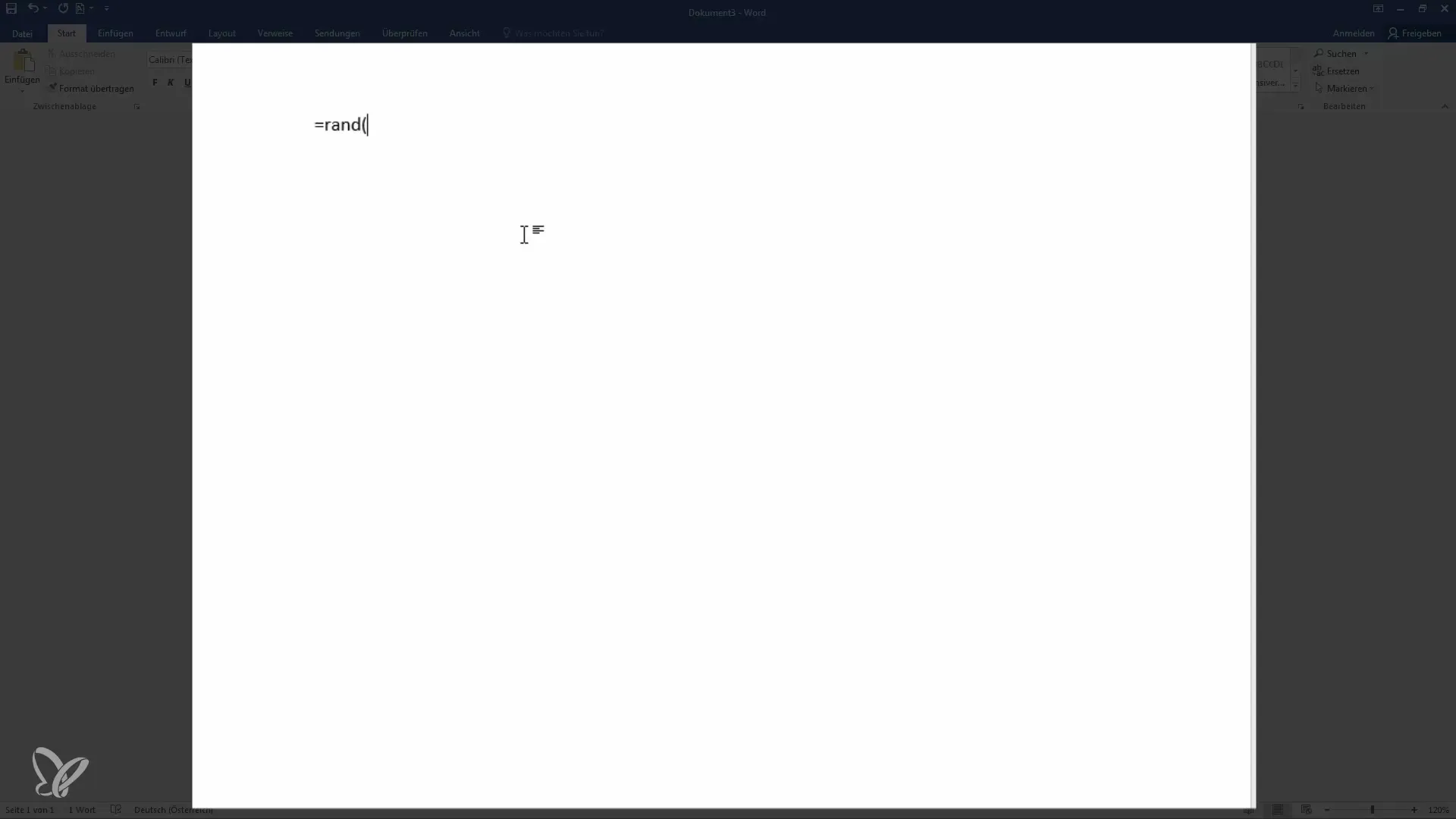
Jakmile zadáš tyto údaje, Lorem Ipsum text se zobrazí a okamžitě uvidíš, jak tvůj design vypadá. Tato metoda je vhodná zejména tehdy, když potřebuješ pouze krátký text k otestování rozvržení. Měj na paměti, že text Lorem Ipsum může vygenerovat méně odstavců než funkce RAND v závislosti na zadaných parametrech.
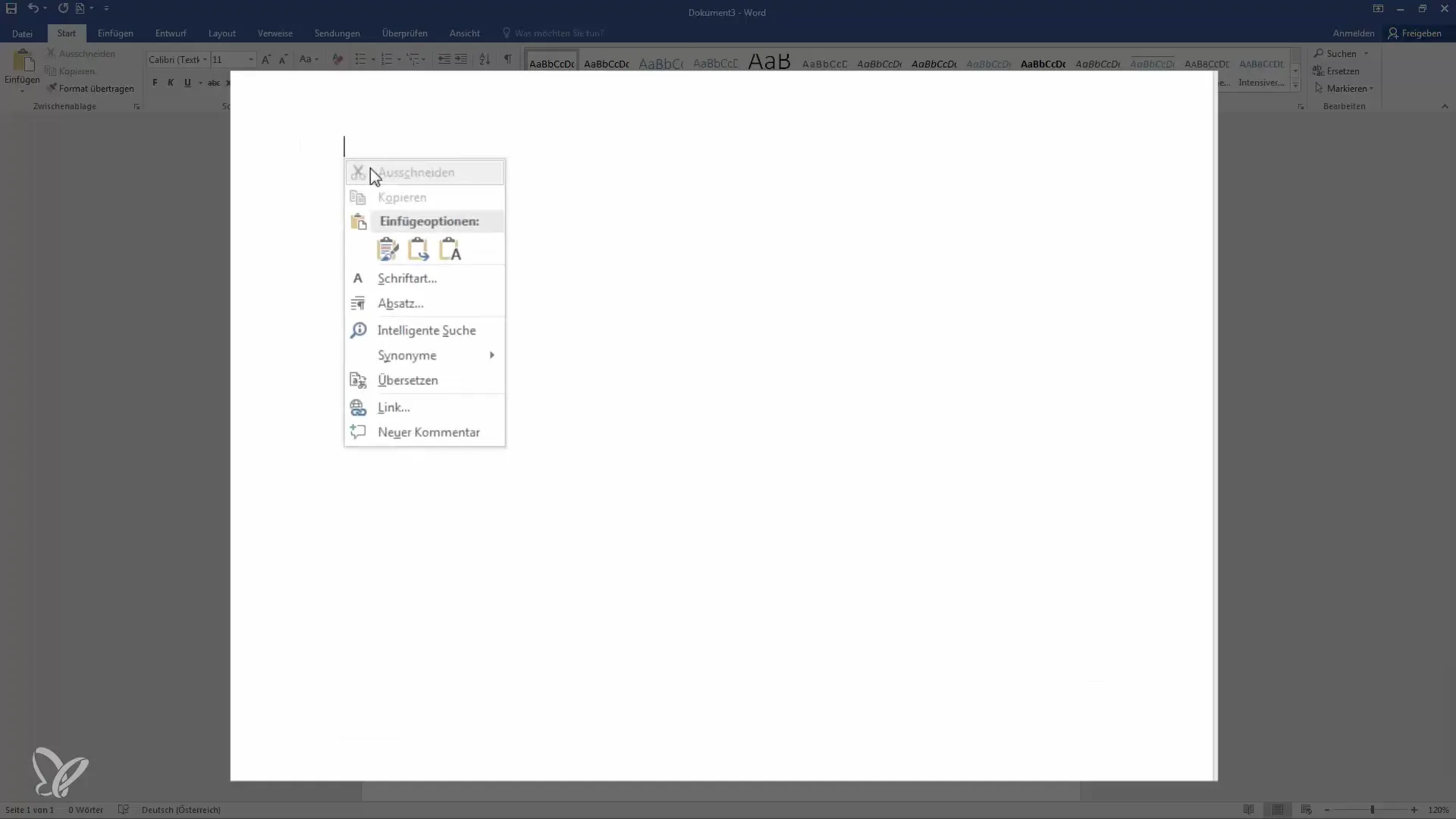
Provádění kontrol a úprav
Po zadání všech tvých textů na míru bys měl(a) rozhodně prozkoumat celé rozvržení. Jsou odstavce rovnoměrně rozloženy? Je písmo dobře čitelné? Můžeš kdykoliv upravit odstavce, aby vše vypadalo dobře a působilo dynamicky.
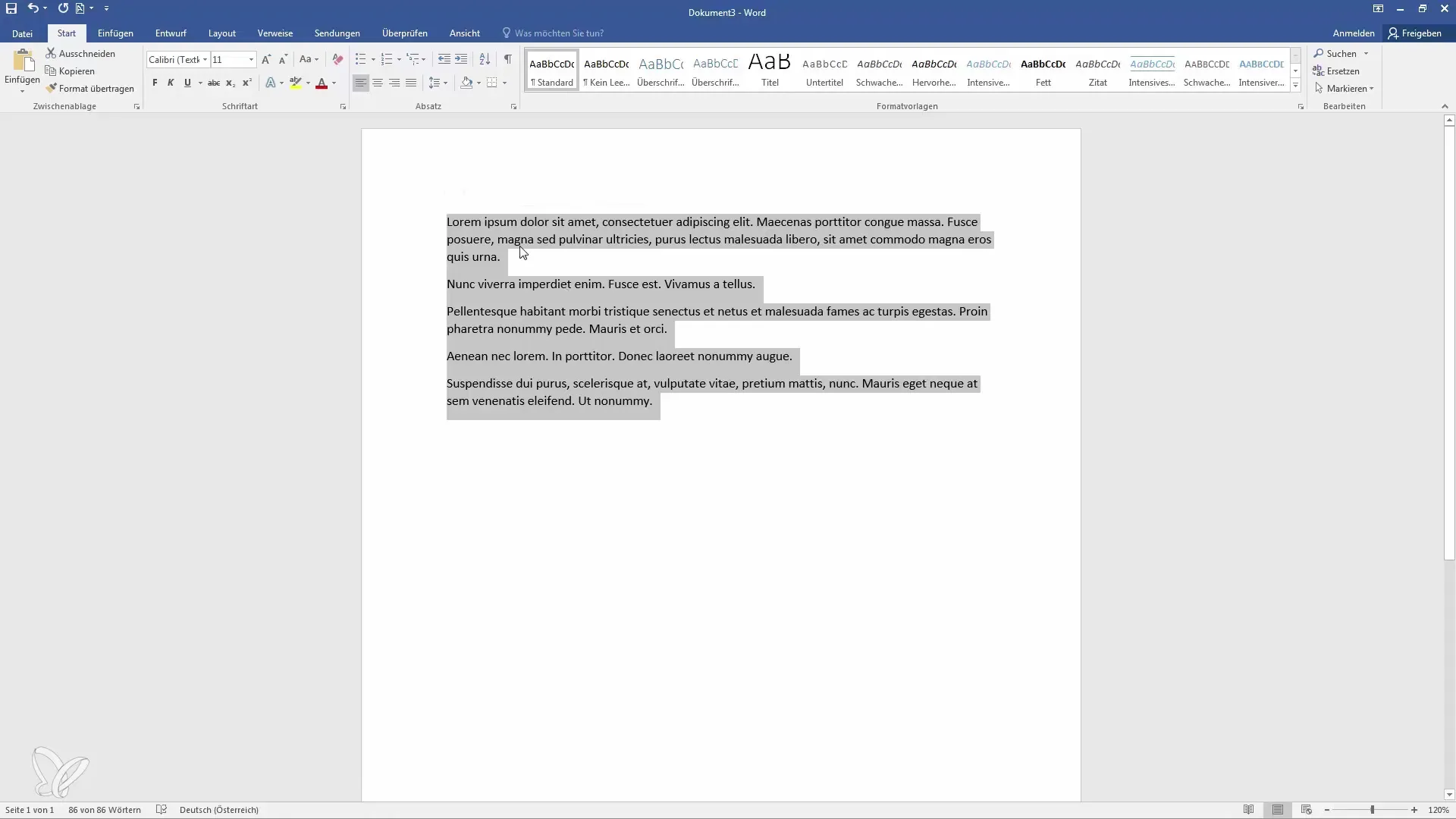
V dalších lekcích se zaměříme na vytváření obsahu z textu, který jsme zde vygenerovali. Tato struktura ti pomůže udržet přehled v případě velkých dokumentů.
Shrnutí
V tomto návodu jsem ti ukázal(a), jak snadno pomocí funkcí RAND a LOREM v Wordu vytvářet ukázkové soubory. Tyto metody ti umožní rychle a bez větší námahy navrhovat profesionální rozvržení, i když skutečný obsah zatím není k dispozici.
Často kladené dotazy
Co je funkce RAND v Wordu?Funkce RAND generuje náhodný text v Wordu a umožňuje vytvořit určený počet odstavců a řádků.
Jak funguje funkce LOREM?Funkce LOREM vkládá do tvého dokumentu předpřipravený text, který je častým prvkem v designu a může generovat méně odstavců.
Mohu upravit počet odstavců?Ano, jak u funkce RAND, tak u funkce LOREM můžeš specifikovat počet požadovaných odstavců a řádků.
K čemu slouží slepý text?Slepý text se používá k testování rozvržení a získání představy, jak bude text v konečném dokumentu vypadat bez čekání na skutečný obsah.
Jaké výhody přináší použití ukázkových souborů?Pomocí ukázkových souborů můžeš testovat a upravovat svá rozvržení dříve, což ti ušetří čas, když je skutečný obsah připraven k použití.


